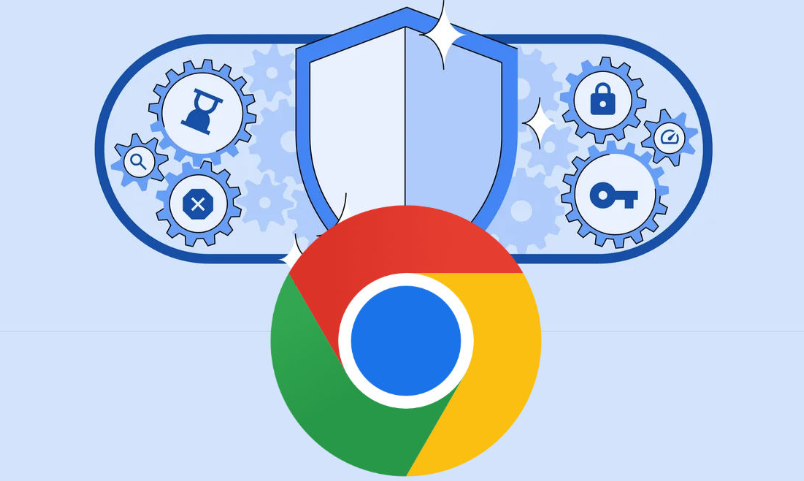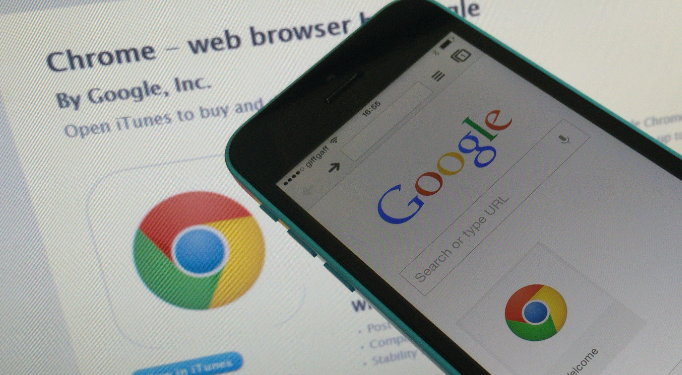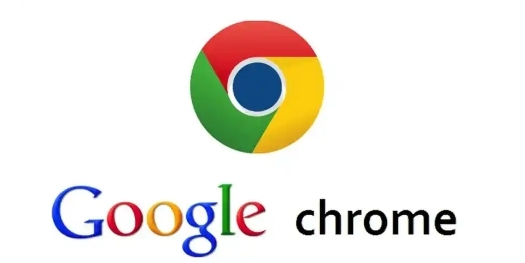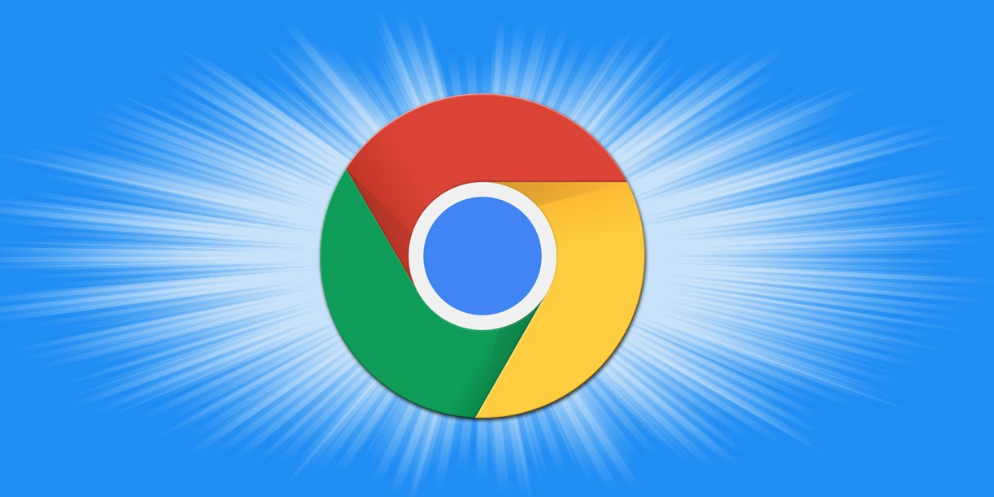首页 > google Chrome浏览器多账号管理及同步操作详解
google Chrome浏览器多账号管理及同步操作详解
时间:2025-08-08
来源:谷歌浏览器官网

打开Chrome浏览器,点击右上角的用户图标(圆形头像区域)。选择“添加”按钮创建新用户配置文件,为每个账号设置独立名称和标识图片。这样不同账户的浏览历史、书签等数据会完全隔离存储。
切换已创建的账号时同样点击用户图标,从下拉列表中选择对应头像即可快速切换。若需删除某个配置档案,点击该账户旁的三点菜单选择移除选项,确认后将清空关联的所有浏览记录。
启用跨设备同步功能可让当前账户的数据自动更新到其他登录同一Google账号的设备上。首次使用时系统会引导完成授权流程,允许同步书签、密码、扩展程序等特定类型信息。进入设置页面的同步管理界面,还能手动勾选需要同步的项目细节。
对于临时使用的次要账号,推荐使用隐身模式登录。通过三点菜单选择“打开新的无痕窗口”,在此模式下的操作不会产生任何留存痕迹,特别适合公共场合或短期借用他人设备的场景。关闭窗口后所有临时数据即刻消失。
安装专用扩展程序能提升多账号切换效率。例如Switcher for Gmail支持快速跳转不同邮箱账户,MultiLogin for Facebook允许同时保持多个社交账号在线状态。这些工具通过独立窗口管理各自会话,避免互相干扰。
定期维护账户安全性十分重要。建议前往Google账户安全设置开启两步验证,仅安装官方商店认证过的插件,并通过chrome://settings/clearBrowserData定期清理缓存与Cookie。这些措施能有效降低隐私泄露风险。
当需要调整同步范围时,随时访问同步设置页面修改授权项目。若遇到同步延迟问题,检查网络连接稳定性并确保各设备时间校准一致。对于重要数据,可在移除账户前先导出备份以防丢失。
通过上述方法组合运用,用户能够灵活掌控Chrome中的多账号体系,既保证独立性又实现高效协同。关键在于根据实际需求选择合适的管理模式,并保持安全意识与数据维护习惯。